
Que la batería se agote más rápido de lo esperado es uno de los mayores dolores de cabeza de cualquier teléfono Android. Buscar un cargador y enchufarlo poco después de una carga completa durante la noche es siempre una sensación triste. Si estás listo para frustrar tus problemas de batería, un simple culpable puede ser el culpable. Esto es lo que necesitas saber para conquistar las aplicaciones en segundo plano.
Estas aplicaciones pueden minar tu batería y tus preciosos recursos, pero puede haber varias causas diferentes para tus problemas. Algunas apps pueden no estar bien optimizadas, otras pueden ser malware, o algunas pueden simplemente tener un error. Todo lo que necesitas ahora es un poco de conocimiento, y te haremos vivir la vida cargada en breve.
¿Listo para un poco de jugo extra sin costo alguno? Adentrémonos en las mejores mejoras de la batería.
¡Actualiza tu dispositivo! Llega a Android 10 o mejor si puedes

Muchos teléfonos funcionan con Android 10, lo cual es una gran noticia para los usuarios. Claro, Android 11 se está desplegando lentamente, pero aún no es accesible para todos los usuarios. En cambio, Android 10 tiene grandes características de gestión de energía que ponen límites a las aplicaciones en segundo plano y, por lo tanto, prolongan la vida de la batería de tu teléfono. Una de ellas se llama Batería Adaptativa, que utiliza el aprendizaje automático para averiguar qué aplicaciones usarás en las próximas horas y cuáles no usarás hasta más tarde, si es que lo haces hoy. Basándose en tus patrones de uso, coloca cada aplicación en uno de los cinco cubos de espera de aplicaciones: Activo, Conjunto de trabajo, Frecuente, Raro y Nunca. Cada uno de estos cubos tiene sus limitaciones en cuanto a la cantidad de recursos que pueden utilizar las apps que contiene.
Ver también: ¿Cuándo tendrá tu móvil Android 11?
Para decirlo de forma sencilla, una app colocada en el cubo de Nunca es aquella que apenas se utiliza, por lo que el sistema limitará su acceso a recursos como la CPU. Esto significa que consumirá menos batería. Por otro lado, las apps que se encuentran en cubos como Activo son las que más utilizas y tendrán acceso completo a los recursos del sistema, por lo que puedes esperar recibir todas tus notificaciones a tiempo.
El proceso es automático y dinámico, lo que significa que el sistema aprende tu patrón de uso a lo largo del tiempo y mueve las apps de un cubo a otro en consecuencia.
Comprueba lo que está drenando tu teléfono

Batería
Dado que la vida de la batería es tan importante, está bien controlada por su sistema operativo Android. Para echar un vistazo a las aplicaciones que engullen energía, solo tienes que ir a Ajustes > Batería > Uso de la batería. Obtendrás una lista con una precisión de dos decimales de lo que está consumiendo tu batería. Dependiendo de tu dispositivo y del software, las aplicaciones se dividirán en aplicaciones de sistema o no de sistema, o por hardware y software para facilitar aún más las cosas.
Ver también: Hábitos de carga para ayudar a maximizar la duración de la batería
Cuanto más utilices ciertas apps, más arriba en la lista se situarán. Fíjate en cualquier aplicación que no reconozcas que utilice más que un pequeño porcentaje de tu batería. Merece la pena investigar cualquier aplicación que consuma más de un pequeño porcentaje: ahorrar un cinco por ciento aquí o un cuatro por ciento allí, es algo que se suma. Cualquier cosa que sea una aplicación o servicio de Google probablemente no sea algo de lo que preocuparse y sólo sea una parte natural del uso de Android y los servicios móviles de Google.
Vea también: 6 mitos comunes sobre la batería que probablemente creas
RAM
Usando las opciones de desarrollador, también puedes comprobar qué apps están dominando la memoria limitada de tu teléfono, también conocida como RAM. Puede ser que una app no esté consumiendo mucha batería, pero cuando estás trabajando con sólo 2GB de RAM y una app que no estás usando está ocupando unos cientos de MB, dejándote corto de memoria disponible.
Puedes comprobarlo de varias formas, pero aquí tienes la ganadora segura que funciona en las nuevas versiones de Android:
- Ve a Ajustes > Sistema > Acerca del teléfono.
- Desplázate hacia abajo y busca «Número de compilación» y luego tócalo siete veces. Esto habilitará las «Opciones de desarrollador» en tu dispositivo, y verás una notificación de que esto ha sucedido.
Ahora vuelve a Ajustes > Sistema y podrás seleccionar «Opciones de desarrollador» desde allí.
Luego ve a Ajustes > Opciones de desarrollador > Procesos (o Ajustes > Sistema > Opciones de desarrollador > Servicios en ejecución.)
Aquí puedes ver qué procesos se están ejecutando, tu memoria RAM usada y disponible, y qué aplicaciones la están utilizando. De nuevo, algunos de estos servicios son esenciales para mantener tu teléfono en funcionamiento. Deberías buscar principalmente aplicaciones exigentes que hayas descargado personalmente.
Si este método no funciona para desbloquear las opciones de desarrollador, una rápida búsqueda en Google de tu modelo de teléfono y «desbloqueo de opciones de desarrollador» debería ayudar.
Detén la aplicación, mátala o desinstala tus aplicaciones en segundo plano
Una vez que hayas encontrado al culpable, tienes que saber qué hacer a continuación. Por suerte, tienes algunas opciones para elegir en caso de que no quieras eliminar la app por completo.
Ver también: Problemas del sistema operativo Android y cómo solucionarlos
Encuentra la app en Opciones de Desarrollador y detenla
La primera implica el método de Opciones de Desarrollador > de ejecución de servicios que hemos descrito anteriormente.

Nota cómo Messenger ocupa memoria RAM a través de tres servicios distintos. Si pulsas sobre cualquier app y le das a Detener dejarás de ejecutarla y liberarás tu memoria RAM. Ten cuidado, si detienes algún servicio esencial sólo por probar o por error, podrías colapsar tu teléfono. Sólo será necesario reiniciar, pero es un poco molesto.
Encuentra la aplicación en segundo plano, fuerza la detención o desinstala
Una vez que hayas identificado tus aplicaciones en segundo plano puede valer la pena revisar todas las aplicaciones que tienes instaladas y darles un repaso.
Ve a Ajustes > Aplicaciones & Notificaciones > Aplicaciones.
Verás que tus aplicaciones se cargan en orden alfabético, y desde aquí puedes pulsar en cualquier aplicación y decidir si quieres Forzar la detención o desinstalarla. Al igual que antes, Forzar la detención puede provocar un bloqueo, pero no tendrás problemas tras un reinicio.

Limitar las aplicaciones problemáticas en segundo plano
Si quieres seguir utilizando una aplicación que parece tener mucha demanda, podrías limitar lo que puede hacer.
Algunos teléfonos Samsung y Huawei incluyen opciones del sistema operativo para gestionar las aplicaciones en segundo plano. En los Ajustes de la batería, Huawei ofrece una opción de «Lanzamiento de aplicaciones» que permite identificar aplicaciones específicas, restringir lanzamientos y orientar las medidas de ahorro de energía. Samsung también ofrece una opción de ahorro de energía para ayudar a gestionar las apps.
Si no tienes acceso a una opción propia incorporada, hay, por supuesto, buenas apps para ayudar. La eterna favorita es Greenify, que ofrece controles finos sobre las apps y las pone en hibernación. Si tienes un teléfono rooteado, tendrás aún más control, pero también funciona bien con dispositivos estándar.
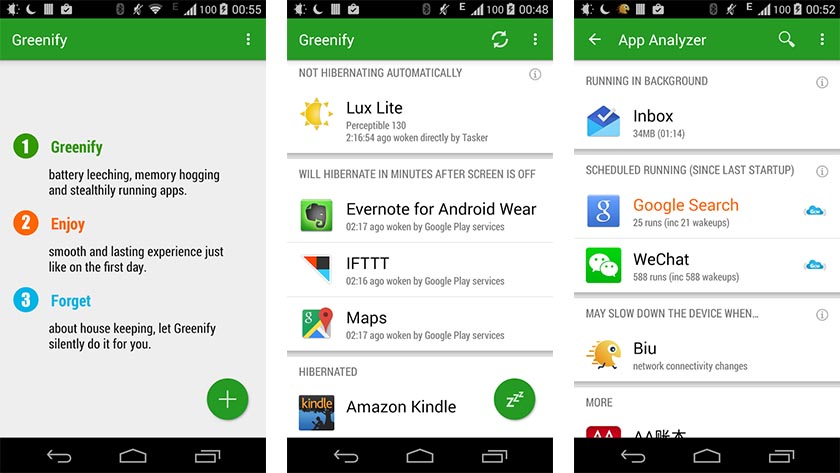
Un problema con aplicaciones como esta es introducir intencionadamente otra app para controlar tu dispositivo. En nuestro popular post titulado 13 trucos y hacks para acelerar Android, nuestro Adam Sinicki señalaba que, si bien las apps en segundo plano pueden acabar con la batería, los asesinos de apps en segundo plano también pueden ralentizarte:
Lanzar una app desde cero tarda más y consume más batería que cambiar a una que está en pausa. Si abres una aplicación que requiere más memoria, Android matará automáticamente las menos importantes para liberar espacio. Los asesinos de tareas pueden acabar ralentizando tu dispositivo.
Android 11 está a la vuelta de la esquina para la mayoría de la gente, y esperamos que Google siga mejorando la capacidad de Android para anular cualquier app que te complique la vida. Probablemente escucharemos más a medida que la actualización llegue a más dispositivos, y Android 12 también debería ofrecer mejoras en el futuro.